IBM服务器远程管理模块IMM接口IP设置复习课程
- 格式:docx
- 大小:91.61 KB
- 文档页数:4
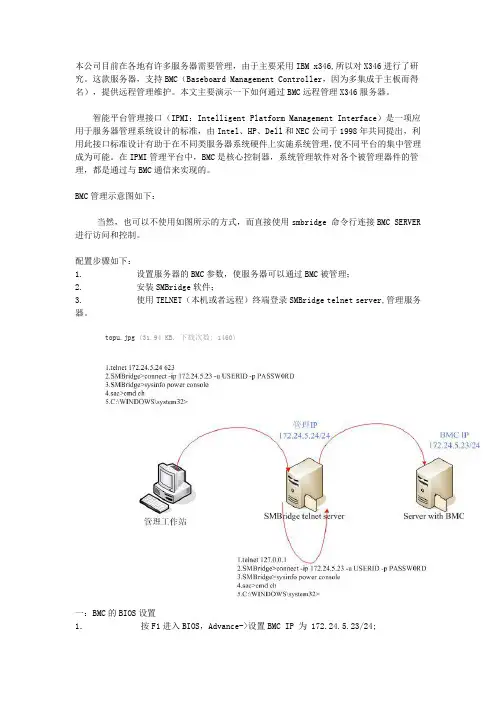
本公司目前在各地有许多服务器需要管理,由于主要采用IBM x346,所以对X346进行了研究。
这款服务器,支持BMC(Baseboard Management Controller,因为多集成于主板而得名),提供远程管理维护。
本文主要演示一下如何通过BMC远程管理X346服务器。
智能平台管理接口(IPMI:Intelligent Platform Management Interface)是一项应用于服务器管理系统设计的标准,由Intel、HP、Dell和NEC公司于1998年共同提出,利用此接口标准设计有助于在不同类服务器系统硬件上实施系统管理,使不同平台的集中管理成为可能。
在IPMI管理平台中,BMC是核心控制器,系统管理软件对各个被管理器件的管理,都是通过与BMC通信来实现的。
BMC管理示意图如下:当然,也可以不使用如图所示的方式,而直接使用smbridge 命令行连接BMC SERVER 进行访问和控制。
配置步骤如下:1. 设置服务器的BMC参数,使服务器可以通过BMC被管理;2. 安装SMBridge软件;3. 使用TELNET(本机或者远程)终端登录SMBridge telnet server,管理服务器。
topu.jpg(31.94 KB, 下载次数: 1460)一:BMC的BIOS设置1.按F1进入BIOS,Advance->设置BMC IP 为 172.24.5.23/24;2.如果还需要使用SOL(Serial over LAN )(提供远程控制台)功能,则需要设置如下:Advanced Options,Baseboard Management Controller (BMC) Settings,作如下设定:– System-BMC Serial Port Sharing 设为Enabled–BMC Serial Port Access Mode 设为 Dedicated Devices and I/O Ports,作如下设定:–将Serial Port A 设为 Auto-configure。
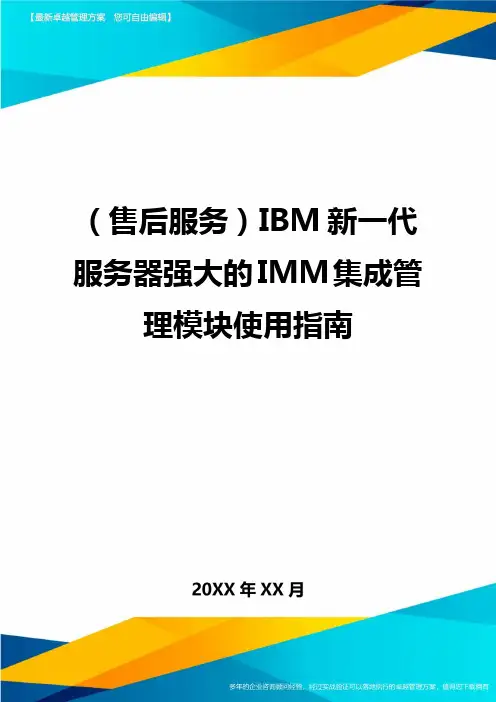
(售后服务)IBM新一代服务器强大的IMM集成管理模块使用指南IBM新壹代X86服务器强大的IMM集成管理模块使用指南IMM是新壹代的服务器上集成的管理芯片,把原有的BMC,RSA-II,显卡,远程呈现和远程硬盘等功能整合于壹个单壹的芯片上。
远程呈现是收费的功能,于机架服务器和iDataPlex 上能够通过安插壹个USBKey轻松实现。
IMM于所有的平台上通用,微码版本也完全壹致。
无论是于线仍是离线均能够对服务器进行配置,无需专门的驱动。
且且IMM支持开放的标准(CIM和WS-MAN),能够对报警和命令进行更好的集成。
IMM强大的功能使得用户于世界的任何角落均能够对兄进行管理、监控和排障。
且且IMM 有着友好的WEB管理界面,用户从中能够清晰对系统状态进行监控,是否有故障点、用户情况、电源装填、详细日志壹目了然。
IMM使用指南壹.如何访问IMM通常主机后部有壹个专用的管理端口,例如下图以3650M3为例,能够通过此端口访问IMM。
IMM管理端口默认IP:192.168.70.125用户名:USERID密码:PASSW0RD注意字母为大写,密码中的“0”是数字0于UEFI中修改IMM的IP地址于开机自检的过程中根据提示按F1进入UEFI设置,于UEFI中进入SystemSetting->IntegratedManagementModule->Networkconfiguration。
于输入需要修改的IP地址后,选择SaveNetworkSettings于IE中输入IP地址即可访问IMM管理界面二.IMM主要功能介绍Systemstatus查见服务器的健康情况,包括温度、电压和风扇状态等。
VirtualLightPath查见服务器光通路诊断板上是否有告警。
EventLog能够查见服务器的日志信息,能够用SaveLogasTextFile另存日志信息为文本文件。
VitalProductData查见服务器的型号序列号及各种微码版本。
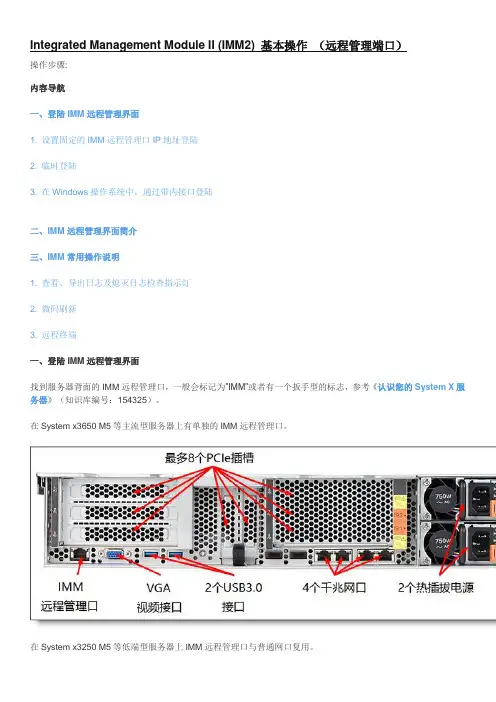
Integrated Management Module II (IMM2) 基本操作(远程管理端口)操作步骤:内容导航一、登陆IMM远程管理界面1. 设置固定的IMM远程管理口IP地址登陆2. 临时登陆3. 在Windows操作系统中,通过带内接口登陆二、IMM远程管理界面简介三、IMM常用操作说明1. 查看、导出日志及熄灭日志检查指示灯2. 微码刷新3. 远程终端一、登陆IMM远程管理界面找到服务器背面的IMM远程管理口,一般会标记为”IMM”或者有一个扳手型的标志,参考《认识您的System X服务器》(知识库编号:154325)。
在System x3650 M5等主流型服务器上有单独的IMM远程管理口。
在System x3250 M5等低端型服务器上IMM远程管理口与普通网口复用。
IMM远程管理的默认登陆用户名及密码为:用户名:USERID密码:PASSW0RD(数字0)1. 设置固定的IMM远程管理口IP地址登陆开机看到Lenovo System x Logo时按F1键进入BIOS界面,进入System Settings。
再进入Integrated Management Module。
进入Network Configuration设置IMM远程管理口的IP地址。
注:如果IMM无法登陆或者发生问题需要恢复,可以选择”Reset IMM to Defaults”恢复IMM默认设置(包括IP地址及用户),或者选择”Reset IMM”重启IMM功能。
在BIOS中恢复或重启IMM可能会出现数分钟操作无响应的情况,风扇也会全速转动。
对于有独立IMM远程管理口的System x机型,X3650M5的第一项”Network Interface Port”为"Dedicated";对于共享网口的机型,该项为"Shared",一般不需要做改动。
修改”DHCP Control”为"Static IP",手动设置IP地址、子网掩码及网关。
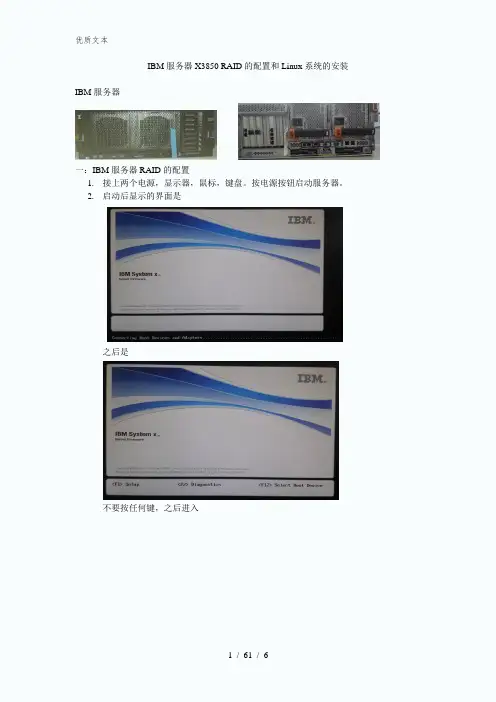
IBM服务器X3850 RAID的配置和Linux系统的安装IBM服务器
一:IBM服务器RAID的配置
1.接上两个电源,显示器,鼠标,键盘。
按电源按钮启动服务器。
2.启动后显示的界面是
之后是
不要按任何键,之后进入
显示此界面按Ctrl+h 进入配置RAID界面:
选择Start 按钮进入配置界面:
界面左边是菜单栏,右面显示你的服务器有几块硬盘。
配置RAID 选择Configuration Wizard 进入
选择New Configuration
选择Yes
根据你的需求选择是手动配置,或者自动配置。
二:用光盘安装Linux系统
重启服务器进入
出现此界面选择按F12 进入一下界面:
由于是用光盘安装,选择CD/DVD Rom,按Enter就进入Linux的安装界面,安装Linux操作系统。
三:IBM 服务器X3850 远程管理的配置。
1.重启服务器进入下面界面:
选择按键F12 进入一下界面:
选择System Settings 系统设置,按Enter 进入
选择Integrated Management Module 进入
选择Network Configuration 进入
设置你需求的IP地址。
DHCP Control 选择静态IP
默认的IP地址:192.168.70.125 掩码:255.255.255.0 默认用户:USERID
默认密码:PAWWS0RD (字母o 是数字0)
注:有的浏览器不能进入管理界面,要更换浏览器。
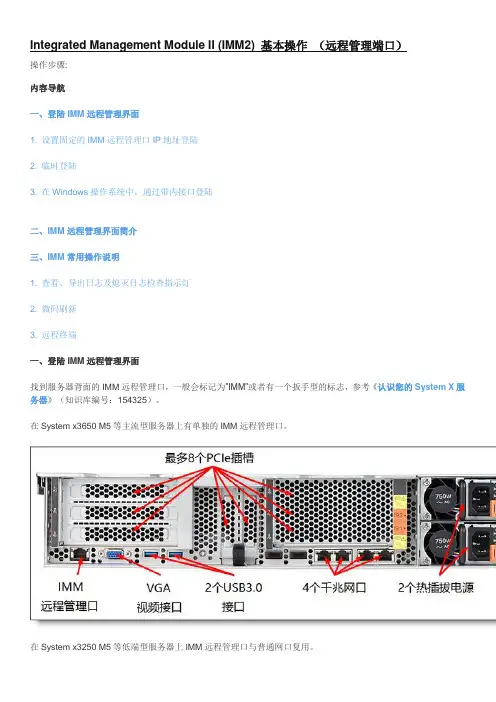
Integrated Management Module II (IMM2) 基本操作(远程管理端口)操作步骤:内容导航一、登陆IMM远程管理界面1. 设置固定的IMM远程管理口IP地址登陆2. 临时登陆3. 在Windows操作系统中,通过带内接口登陆二、IMM远程管理界面简介三、IMM常用操作说明1. 查看、导出日志及熄灭日志检查指示灯2. 微码刷新3. 远程终端一、登陆IMM远程管理界面找到服务器背面的IMM远程管理口,一般会标记为”IMM”或者有一个扳手型的标志,参考《认识您的System X服务器》(知识库编号:154325)。
在System x3650 M5等主流型服务器上有单独的IMM远程管理口。
在System x3250 M5等低端型服务器上IMM远程管理口与普通网口复用。
IMM远程管理的默认登陆用户名及密码为:用户名:USERID密码:PASSW0RD(数字0)1. 设置固定的IMM远程管理口IP地址登陆开机看到Lenovo System x Logo时按F1键进入BIOS界面,进入System Settings。
再进入Integrated Management Module。
进入Network Configuration设置IMM远程管理口的IP地址。
注:如果IMM无法登陆或者发生问题需要恢复,可以选择”Reset IMM to Defaults”恢复IMM默认设置(包括IP地址及用户),或者选择”Reset IMM”重启IMM功能。
在BIOS中恢复或重启IMM可能会出现数分钟操作无响应的情况,风扇也会全速转动。
对于有独立IMM远程管理口的System x机型,X3650M5的第一项”Network Interface Port”为"Dedicated";对于共享网口的机型,该项为"Shared",一般不需要做改动。
修改”DHCP Control”为"Static IP",手动设置IP地址、子网掩码及网关。
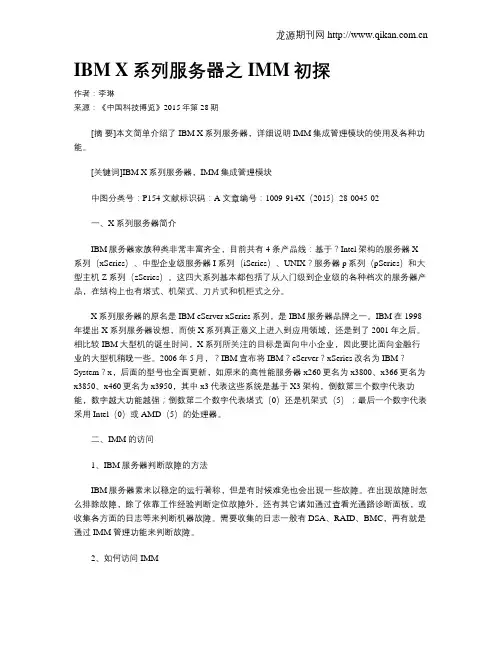
IBM X系列服务器之IMM初探作者:李琳来源:《中国科技博览》2015年第28期[摘要]本文简单介绍了IBM X系列服务器,详细说明IMM集成管理模块的使用及各种功能。
[关键词]IBM X系列服务器,IMM集成管理模块中图分类号:P154 文献标识码:A 文章编号:1009-914X(2015)28-0045-02一、X系列服务器简介IBM服务器家族种类非常丰富齐全,目前共有4条产品线:基于?Intel架构的服务器X 系列(xSeries)、中型企业级服务器I系列(iSeries)、UNIX?服务器p系列(pSeries)和大型主机Z系列(zSeries)。
这四大系列基本都包括了从入门级到企业级的各种档次的服务器产品,在结构上也有塔式、机架式、刀片式和机柜式之分。
X系列服务器的原名是IBM eServer xSeries系列,是IBM服务器品牌之一。
IBM在1998年提出X系列服务器设想,而使X系列真正意义上进入到应用领域,还是到了2001年之后。
相比较IBM大型机的诞生时间,X系列所关注的目标是面向中小企业,因此要比面向金融行业的大型机稍晚一些。
2006年5月,?IBM宣布将IBM?eServer?xSeries改名为IBM?System?x,后面的型号也全面更新,如原来的高性能服务器x260更名为x3800、x366更名为x3850、x460更名为x3950,其中x3代表这些系统是基于X3架构,倒数第三个数字代表功能,数字越大功能越强;倒数第二个数字代表塔式(0)还是机架式(5);最后一个数字代表采用Intel(0)或AMD(5)的处理器。
二、IMM的访问1、IBM服务器判断故障的方法IBM服务器素来以稳定的运行著称,但是有时候难免也会出现一些故障。
在出现故障时怎么排除故障,除了依靠工作经验判断定位故障外,还有其它诸如通过查看光通路诊断面板,或收集各方面的日志等来判断机器故障。
需要收集的日志一般有DSA、RAID、BMC,再有就是通过IMM管理功能来判断故障。
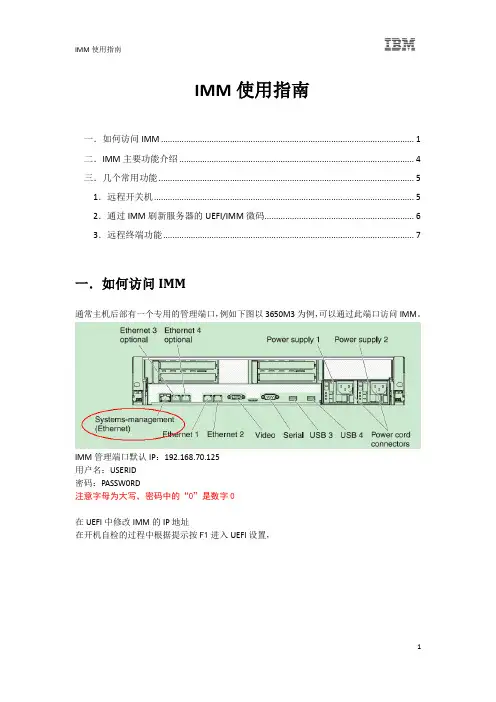
IMM使用指南一.如何访问IMM (1)二.IMM主要功能介绍 (4)三.几个常用功能 (5)1.远程开关机 (5)2.通过IMM刷新服务器的UEFI/IMM微码 (6)3.远程终端功能 (7)一.如何访问IMM通常主机后部有一个专用的管理端口,例如下图以3650M3为例,可以通过此端口访问IMM。
IMM管理端口默认IP:192.168.70.125用户名:USERID密码:PASSW0RD注意字母为大写,密码中的“0”是数字0在UEFI中修改IMM的IP地址在开机自检的过程中根据提示按F1进入UEFI设置,在UEFI中进入System Setting->Integrated Management Module->Network configuration。
在输入需要修改的IP地址后,选择Save Network Settings在IE中输入IP地址即可访问IMM管理界面二.IMM主要功能介绍System status查看服务器的健康状况,包括温度、电压和风扇状态等。
Virtual Light Path查看服务器光通路诊断板上是否有告警。
Event Log可以查看服务器的日志信息,可以用Save Log as Text File另存日志信息为文本文件。
Vital Product Data查看服务器的型号序列号及各种微码版本。
Power/Restart通过IMM控制开关服务器,包括定时开关机功能Remote Control远程控制服务器终端,需要添加IBM Virtual Media Key选件来实现此功能,大部分机型标配没有此选件。
PXE Network Boot设置服务器的PXE启动。
Firmware Update刷新服务器的UEFI和IMM的微码。
System Settings设置IMM的时间日期,名字等基本信息。
Login Profiles为IMM添加除默认之外的其他用户。
Alerts设置snmp告警等信息。
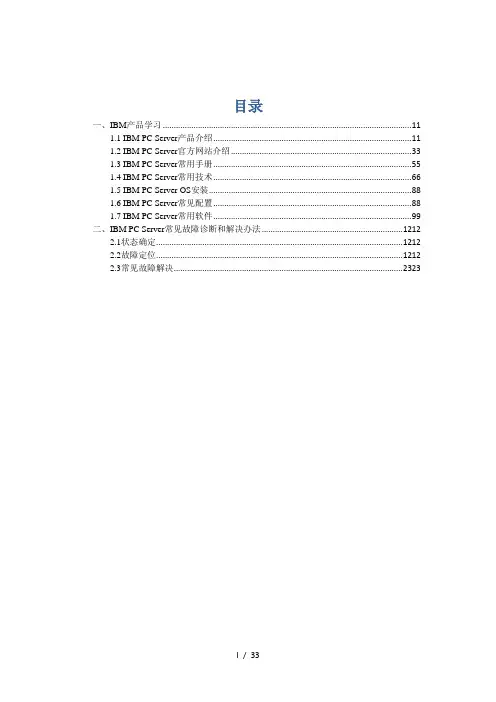
目录一、IBM产品学习 (11)1.1 IBM PC Server产品介绍 (11)1.2 IBM PC Server官方网站介绍 (33)1.3 IBM PC Server常用手册 (55)1.4 IBM PC Server常用技术 (66)1.5 IBM PC Server OS安装 (88)1.6 IBM PC Server常见配置 (88)1.7 IBM PC Server常用软件 (99)二、IBM PC Server常见故障诊断和解决办法 (1212)2.1状态确定 (1212)2.2故障定位 (1212)2.3常见故障解决 (2323)一、IBM产品学习1.1 IBM PC Server产品介绍1. IBM NetFinity:一般来说,IBM X系列就代表了IBM的PC服务器;而IBM提出X系列的概念就是从Netfinity开始的,我们现在几乎已经看不到了。
Netfinity是IBM第一代PC 服务器,主要型号如下所示:Netfinity 1000 847742Y Netfinity 1000 847751YNetfinity 3000 847661U Netfinity 3000 847681UNetfinity 3500 M2 865731Y Netfinity 3500 M2 865741YNetfinity 4000R 865351YNetfinity 4500R 86561RY Netfinity 4500R 86562RY Netfinity 4500R 86563RYNetfinity 5000 865971YNetfinity 5100 86584RYNetfinity 5500 M20 866251YNetfinity 5500/5500 M10Netfinity 5600Netfinity 6000RNetfinity 7000Netfinity 7000 M10Netfinity 7100Netfinity 7600 86653RYNetfinity 8500R 86818RY2.IBM XIBM X 系列是IBM PC 服务器的第二代产品,也是我们现在维保的主流设备。

使用IMM安装操作系统指南IBM 服务器集成管理模块的远程控制能能可以通过ISO文件远程安装系统,具体操作步骤如下:1,X3650M3 IMM管理口位于机器后面最左边的位置,如下面图片所示:X3850X5 IMM管理口在电源下方板载网口右边,如下图所示system management ethernet2,IMM的默认IP地址为192.168.70.125 默认用户名:USERID 默认密码:PASSW0RD (the sixth character is the numeral zero),包括用户名在内的所有字符大小写敏感)如果网络里面有开启DHCP,IMM会优先从DHCP获取地址在BIOS里面修改IMM地址:机器自检时按F1进入setup-->System settings-->>Integrated Memory Module-->Network3,将IMM和一台装有windows系统的客户机连接到同一个网络,并将客户机的IP地址和IMM 的地址设置为同一个网段4,在客户机的IE地址栏中直接输入IMM的IP后根据提示输入用户名和密码即可登陆【默认用户名:USERID 默认密码:PASSW0RD (the sixth character is the numeral zero)】,登陆后的界面如下:(建议使用火狐浏览器)5,更改IMM的IP地址:点击左边导航栏里面的network interface,在DHCP选项中选择使用静态地址,static IP configuration中配置IP,点击save保存6,更改IP后需要重新启动IMM才可生效,点击左侧导航栏中的restart IMM选项,在弹出的窗口中点击restart重新启动IMM,IMM重启过程大概需要1-2分钟,重启后即可使用设置的IP登陆。
7,开启远程控制:点击tasks中的remote control选项,选择start remote control in single user mode即可开启远程控制桌面(远程控制功能需要jre6.21或以上版本的支持,可以点击get jave start and latest jave runtime here或登陆下面地址下载安装)/en/download/ie_manual.jsp?locale=en&host=:808,远程控制桌面分两部分:虚拟媒体窗口和桌面显示窗口可以通过add image添加RAID卡驱动文件和可引导的windows安装源9,将img格式的RAID卡驱动mount到IMM上。
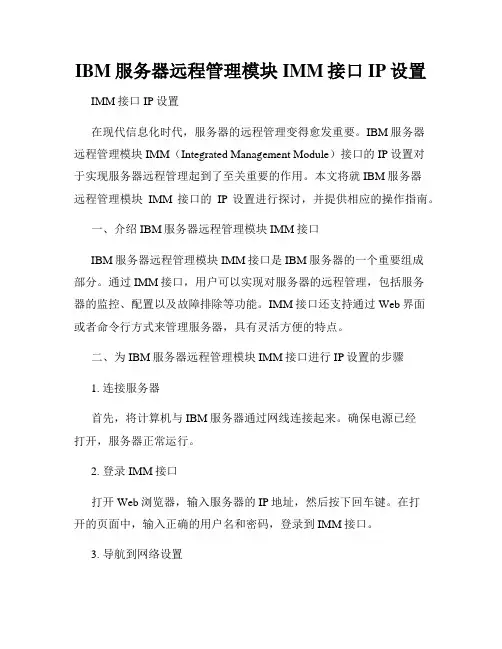
IBM服务器远程管理模块IMM接口IP设置IMM接口IP设置在现代信息化时代,服务器的远程管理变得愈发重要。
IBM服务器远程管理模块IMM(Integrated Management Module)接口的IP设置对于实现服务器远程管理起到了至关重要的作用。
本文将就IBM服务器远程管理模块IMM接口的IP设置进行探讨,并提供相应的操作指南。
一、介绍IBM服务器远程管理模块IMM接口IBM服务器远程管理模块IMM接口是IBM服务器的一个重要组成部分。
通过IMM接口,用户可以实现对服务器的远程管理,包括服务器的监控、配置以及故障排除等功能。
IMM接口还支持通过Web界面或者命令行方式来管理服务器,具有灵活方便的特点。
二、为IBM服务器远程管理模块IMM接口进行IP设置的步骤1. 连接服务器首先,将计算机与IBM服务器通过网线连接起来。
确保电源已经打开,服务器正常运行。
2. 登录IMM接口打开Web浏览器,输入服务器的IP地址,然后按下回车键。
在打开的页面中,输入正确的用户名和密码,登录到IMM接口。
3. 导航到网络设置登录成功后,找到IMM接口的管理界面。
在界面上,查找并点击"网络设置"或类似的选项,以进入网络设置页面。
4. 配置IP地址在网络设置页面中,找到IP地址相关的设置选项。
根据实际需求,输入合适的IP地址、子网掩码和网关等信息。
确保所设置的IP地址与服务器所在网络的IP地址段相匹配。
5. 配置其他网络参数除了IP地址外,还可以设置其他的网络参数,如DNS服务器、DHCP服务器等。
根据实际需求进行相应的设置。
6. 保存并应用设置在完成IP地址和其他网络参数的设置后,记得点击页面上的"保存"或"应用"按钮,将设置的变更保存到IMM接口中。
这样,新的设置才能生效。
7. 验证设置设置完成后,可以通过Ping命令等方式验证新的IP地址是否生效。

x3650M2/M3安装新远程管理卡
x3550M2/M3、x3650M2/M3都需要安装一个部件PN:46C7526 IBM Virtual Media Key 才能完全使用远程管理卡的所有功能
很小的一个部件
这是接口位置,下面红圈要卡在主板上
安装在这个位置
开机后中间亮绿灯
上面为IMM(Integrated Management Module)的管理画面,把一台电脑作为客户端,IP设置为192.168.70.xxx 然后打开浏览器,在地址栏里输入
http://192.168.70.125(这是IBM x服务器,刀片机框的管理口默认IP),输入帐号:USERID 密码:PASSW0RD(里面不是字母O,是数字0,都是大写)。
在Tasks里选Remote Control。
点击下面的Start Remote Control in single User Mode(单用户)或Start Remote Control in Multi-User Mode(多用户),注意一点的是,要安装JRE(java的运行的环境,去/zh_CN/下载安装),不然运行不了,如下图,IE窗口不要禁止弹出。
X3650维修实例一、利用管理机通过IMM修改服务器序列号1 笔记本与服务器的连接3650M2的IMM是通过专用网口来连接的,即为下图中的Systems-management Ethernet connector,该网口只用于IMM,不作其他用途。
通过该接口与笔记本的网口相连接。
IMM默认为DHCP模式,如果DHCP的host不可用,IMM则会使用192.168.70.125的静态IP。
我们需要将笔记本的地址设为一个网段,即可与服务器IMM连接,如下图所示:2、通过浏览器登陆IMM在确定管理笔记本能够与IMM正常通讯后,在浏览器中输入IMM的IP(默认为192.168.70.125)并回车,出现如下界面:在框中输入用户名(默认值USERID)和密码(默认值PASSW0RD,注意是数字0而不是字母O),点击Login,进入选择超时时间,如果超过该时间没有响应,IMM会从web界面自动登出,我们直接点击Continue即可,就登陆到IMM的图形界面了,如下图。
通过IMM,我们可以帮和RSAII卡一样甚至更多的操作。
详细参阅IMM相关手册3 安装ASU3650M2修改序列号需要使用ASU (Advanced Settings Utility),请到下面地址下载ASU相对应操作系统的安装文件:/systems/support/supportsite.wss/docdisplay?lndocid=M IGR-55021&brandind=5000008这里以32bit windows为例。
下载好文件后,直接运行下载好的ibm_utl_asu_asut65d_windows_i686.exe,文件,他会自动在当前目录解压出所需的文件,其中包含asu.exe。
4、用ASU修改序型号序列号进入windows的command模式,并运行下面命令:修改序列号:ASU set SYSTEM_PROD_DATA.SysInfoSerialNum 1234567 --host 192.168.70.125 注:该命令修改序列号,其中的“1234567”代表该机序列号,后面的IP以IMM的实际IP为准修改机器型号:ASU set SYSTEM_PROD_DATA.SysInfoProdName 7946AC1 --host 192.168.70.125该命令修改型号,其中的“1234567”代表该机型号,后面的IP以IMM的实际IP为准修改成功如下图所示注意:PDSG上的命令格式有误,请以本文中的格式为准修改完序列号请重启服务器生效。
使用IMM安装操作系统指南IBM 服务器集成管理模块的远程控制能能可以通过ISO文件远程安装系统,具体操作步骤如下:1,X3650M3 IMM管理口位于机器后面最左边的位置,如下面图片所示:X3850X5 IMM管理口在电源下方板载网口右边,如下图所示system management ethernet2,IMM的默认IP地址为192.168.70.125 默认用户名:USERID 默认密码:PASSW0RD (the sixth character is the numeral zero),包括用户名在内的所有字符大小写敏感)如果网络里面有开启DHCP,IMM会优先从DHCP获取地址在BIOS里面修改IMM地址:机器自检时按F1进入setup-->System settings-->>Integrated Memory Module-->Network3,将IMM和一台装有windows系统的客户机连接到同一个网络,并将客户机的IP地址和IMM 的地址设置为同一个网段4,在客户机的IE地址栏中直接输入IMM的IP后根据提示输入用户名和密码即可登陆【默认用户名:USERID 默认密码:PASSW0RD (the sixth character is the numeral zero)】,登陆后的界面如下:(建议使用火狐浏览器)5,更改IMM的IP地址:点击左边导航栏里面的network interface,在DHCP选项中选择使用静态地址,static IP configuration中配置IP,点击save保存6,更改IP后需要重新启动IMM才可生效,点击左侧导航栏中的restart IMM选项,在弹出的窗口中点击restart重新启动IMM,IMM重启过程大概需要1-2分钟,重启后即可使用设置的IP登陆。
7,开启远程控制:点击tasks中的remote control选项,选择start remote control in single user mode即可开启远程控制桌面(远程控制功能需要jre6.21或以上版本的支持,可以点击get jave start and latest jave runtime here或登陆下面地址下载安装)/en/download/ie_manual.jsp?locale=en&host=:808,远程控制桌面分两部分:虚拟媒体窗口和桌面显示窗口可以通过add image添加RAID卡驱动文件和可引导的windows安装源9,将img格式的RAID卡驱动mount到IMM上。
IMM及IMMv2管理员权限设置说明IMM、IMMv2 均可以通过添加用户实现管理员权限的划分,方法如下:For IMM,在IMM control- Login Profiles 中找到Add User点击Add User,在Login Profile中填入运维监控管理员ID password;Authority Level中选择此管理员ID权限;权限主要分为3类:第一类为Supervisor,超级管理员权限,与默认USERID具备同样的IMM全部管理权限;第二类为Read-Only,只读权限。
用户只有只读的访问权限,不能执行保存、修改、清除或影响服务器运行状态的设置(例如重启IMM,恢复默认设置,升级固件微码等);第三类为Custom,定制方式。
用户的限制取决于定制权限对于用户的分配;定制方式必须选择1个或多个如下定制选项:User Account Management:用户可以添加、修改、删除用户并能够更改全局登录设置。
Remote Console Access:用户可以使用Remote control功能进行访问。
Remote Console and Remote Disk Access:用户可以使用Remote control功能进行访问并且可以同时使用远程映射磁盘、介质功能。
Remote Server Power/Restart Access:用户可以对服务器进行开关机重启等动作。
Ability to Clear Event Logs:用户可以清除事件日志。
每个用户都可以看事件日志,但这个功能是可以运行用户清除事件日志的。
Adapter Configuration – Basic:用户可以修改系统设置参数(包括Contact, Location and Server Timeouts)和警告。
Adapter Configuration - Networking & Security:用户可以修改安全相关的配置参数,网络协议,接口,端口,串口选项等。
IBM新一代X86服务器强大的IMM集成管理模块使用指南IMM是新一代的服务器上集成的管理芯片,把原有的BMC,RSA-II, 显卡,远程呈现和远程硬盘等功能整合在一个单一的芯片上。
远程呈现是收费的功能,在机架服务器和iDataPlex上可以通过安插一个USB Key轻松实现。
IMM在所有的平台上通用,微码版本也完全一致。
无论是在线还是离线都可以对服务器进行配置,无需专门的驱动。
并且IMM支持开放的标准 (CIM 和 WS-MAN),可以对报警和命令进行更好的集成。
IMM强大的功能使得用户在世界的任何角落都能够对兄进行管理、监控和排障。
并且IMM有着友好的WEB 管理界面,用户从中可以清晰对系统状态进行监控,是否有故障点、用户情况、电源装填、详细日志一目了然。
IMM使用指南一.如何访问IMM通常主机后部有一个专用的管理端口,例如下图以3650M3为例,可以通过此端口访问IMM。
IMM管理端口默认IP:192.168.70.125用户名:USERID密码:PASSW0RD注意字母为大写,密码中的“0”是数字0在UEFI中修改IMM的IP地址在开机自检的过程中根据提示按F1进入UEFI设置,在UEFI中进入System Setting->Integrated Management Module->Network configuration。
在输入需要修改的IP地址后,选择Save Network Settings在IE中输入IP地址即可访问IMM管理界面二.IMM主要功能介绍System status查看服务器的健康状况,包括温度、电压和风扇状态等。
Virtual Light Path查看服务器光通路诊断板上是否有告警。
Event Log可以查看服务器的日志信息,可以用Save Log as Text File另存日志信息为文本文件。
Vital Product Data查看服务器的型号序列号及各种微码版本。
IBM服务器BMC远程管理-图文本公司目前在各地有许多服务器需要管理,由于主要采用IBM某346,所以对某346进行了研究。
这款服务器,支持BMC (BaeboardManagementController,因为多集成于主板而得名),提供远程管理维护。
本文主要演示一下如何通过BMC远程管理某346服务器。
智能平台管理接口(IPMI:IntelligentPlatformManagementInterface)是一项应用于服务器管理系统设计的标准,由Intel、HP、Dell和NEC公司于1998年共同提出,利用此接口标准设计有助于在不同类服务器系统硬件上实施系统管理,使不同平台的集中管理成为可能。
在IPMI管理平台中,BMC是核心控制器,系统管理软件对各个被管理器件的管理,都是通过与BMC通信来实现的。
BMC管理示意图如下:当然,也可以不使用如图所示的方式,而直接使用mbridge命令行连接BMCSERVER进行访问和控制。
配置步骤如下:1.设置服务器的BMC参数,使服务器可以通过BMC被管理;2.安装SMBridge软件;3.使用TELNET(本机或者远程)终端登录SMBridgetelneterver,管理服务器。
一:BMC的BIOS设置1.按F1进入BIOS,Advance->设置BMCIP为172.24.5.23/24;2.如果还需要使用SOL(SerialoverLAN)(提供远程控制台)功能,则需要设置如下:AdvancedOption,BaeboardManagementController(BMC)Setting,作如下设定:–Sytem-BMCSerialPortSharing设为Enabled–BMCSerialPortAcceMode设为DedicatedDeviceandI/OPort,作如下设定:–将SerialPortA设为Auto-configure。
–将SerialPortB设为Auto-configure。
IBM服务器远程管理模块IMM接口IP设置
IBM服务器都有一个远程管理端口, 同时支持静态和动态IP地址. 管理端口默认IP地址统一为192.168.70.125, 更改IP地址有两种方式, 一是开机按"F1"进入BIOS设置, 二是先通过WEB登陆http://192.168.70.125进入IMM管理界面进行修改.
1) 第一种方式: 在BIOS中修改管理端口IP
启动服务器后, 可以使用BIOS设置工具管理IMM 网络连接.
开启服务器, 通电大约两分钟后, 电源控制按钮将会激活, 按下开机按钮, 就会显示IBM System x Server Firmware 欢迎界面.
按下F1键. 在Setup utility主窗口中, 选择System Settings - Integrated Management Module - Network Configuration. 在DHCP Control中有三个IMM 网络连接选项(Static IP,DHCP Enabled,DHCP with Failover (default). 选择其中一种网络连接方式.
如果选择static IP, 须指定IP地址,子网掩码,网关.(IP address,subnet mask and default gateway).
设置完后选择Save Network Settings保存, 退出 Setup utility.
2) 第二种方式: 在IMM管理界面中修改IP
用网线将笔记本与服务器管理端口相连, 修改笔记本的IP地址为192.168.70.xxx, PING通服务器管理端口后, 在网页地址栏中输入
http://192.168.70.125, 回车后就可以进入IMM管理界面.
Note: IMM 默认用户名是USERID, 密码是PASSW0RD(0是数字零而不是字母O).
在欢迎界面中, 选择timeout值(此值为IMM自动退出登陆的时间), 点击Continue 开始进入, 浏览器将出现System Status页面, 在IMM Control - Network Interfaces中修改IP地址.
3) IMM各项功能简介
修改IP之后, 将管理端口连至交换机, 即可远程管理服务器, 包括开机,关机,查看系统日志,升级BIOS和Firmware以及远程控制等. 如图:
在IMM Control - LoginProfiles修改IMM默认用户USERID的密码, 或新建新用户;
在Monitor - Event Log中可以查看机器的日志;
在Task - Remote Control中可以进行远程控制, 远程控制须在本机安装好Java 插件;
关于IMM详细配置, 可至IBM官网下载和查看imm_users_guide.pdf文档.
--End--。